网友目光提问:奥维互动地图离线导航怎么弄
有的用户还不会通过奥维互动地图进行离线导航,下文小编就分享通过奥维互动地图进行离线导航的操作教程,希望对你们有所帮助哦。
1、下载打开奥维互动地图,进入首页。
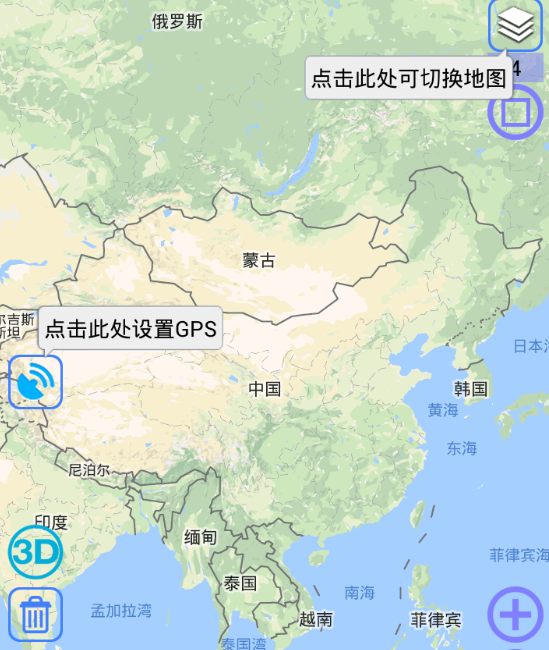
2、在首页下方选择“编辑”功能,同时找到你要去的地方。
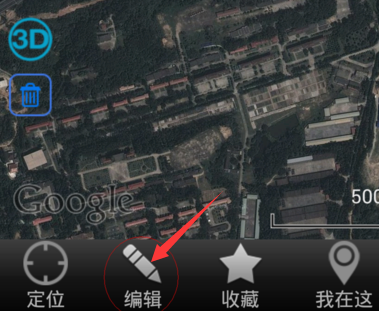
3、在地图上通过“区域”和划线功能,把从自己位置到要去地点的范围圈起来。
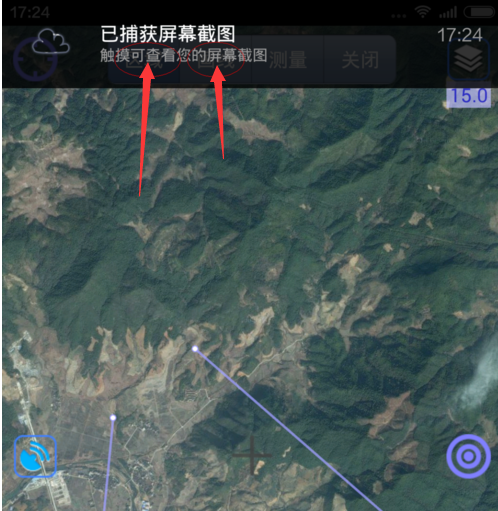
4、双击所圈的区域,在出现的界面中进行命名和下载地图。
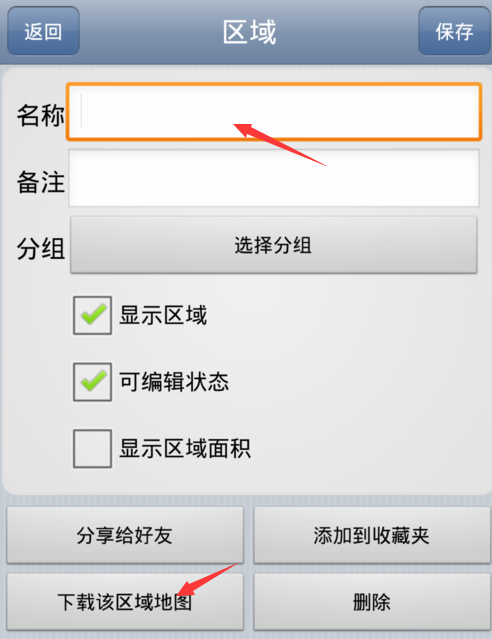
5、接下来在系统区域中选择“郊区与市区一样处理”的选项。
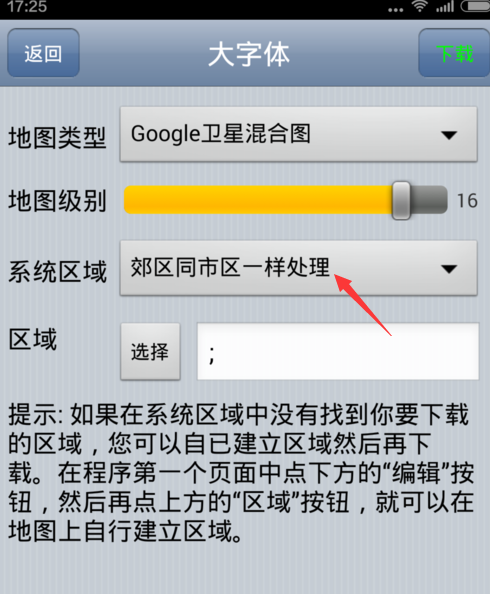
6、选择完成后进行“保存”设置,这样就能离线查看地图了。
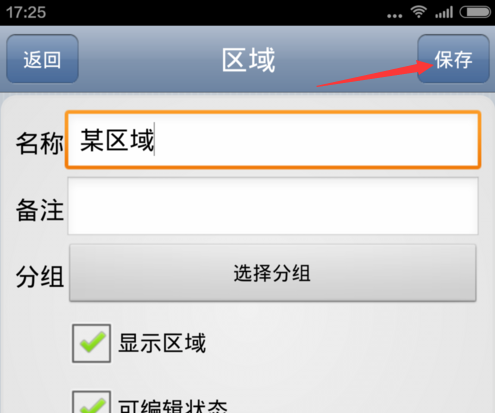
7、放大地图,用“1”和“2”进行规划,“3”用来标注。
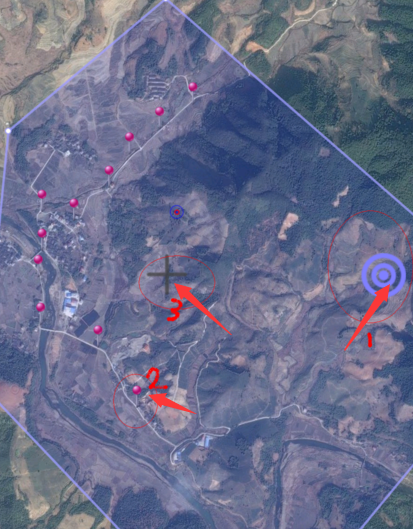
8、选择好目的地,打开gps就能进行离线的导航了。
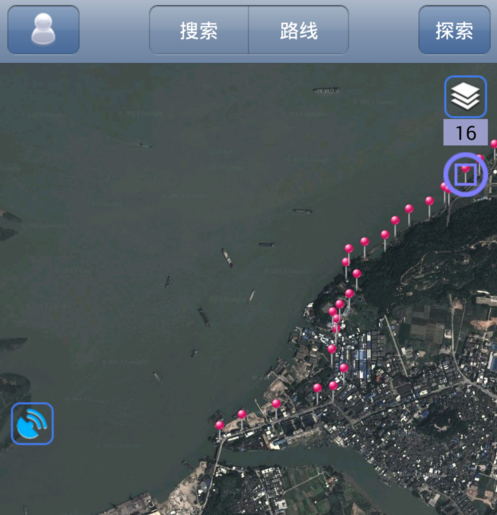
上面就是小编为大家带来的通过奥维互动地图进行离线导航的详细操作教程,希望对大家能够有所帮助哦。
关于《通过奥维互动地图进行离线导航的详细操作》相关问题的解答洛颜小编就为大家介绍到这里了。如需了解其他软件使用问题,请持续关注国旅手游网软件教程栏目。
![苹果手机一直收到验证码短信的解决教程[苹果手机一直收到验证码短信的解决教程是什么]](http://img.citshb.com/uploads/article/20230514/6460f109f2a68.jpg)
![华为畅享9plus护眼模式[华为畅享10s护眼模式在哪里]](http://img.citshb.com/uploads/article/20230514/6460e0be71515.jpg)
![红米note7怎么调字体大小[红米note7怎么设置字体]](http://img.citshb.com/uploads/article/20230514/6460db7c62f69.jpg)
![荣耀手机翻转静音怎么设置[荣耀8x怎么镜面翻转]](http://img.citshb.com/uploads/article/20230514/6460cd4c84396.jpg)
![荣耀v20全面屏手势怎么用[华为荣耀v20全面屏设置]](http://img.citshb.com/uploads/article/20230514/6460cd225014d.jpg)
![流量咪好用吗[流量咪app]](http://img.citshb.com/uploads/article/20230514/6460ef7b46903.jpg)
![荣耀10青春版设置锁屏图案[荣耀10青春版解锁方式]](http://img.citshb.com/uploads/article/20230514/6460ef4abefa8.jpg)
![爱情银行app真能取现吗[爱情银行游戏]](http://img.citshb.com/uploads/article/20230514/6460ead71562c.jpg)
![想去app官网[想去yg]](http://img.citshb.com/uploads/article/20230514/6460ea32556a4.jpg)
![荣耀畅玩8c怎么强制关机[荣耀畅玩8c重启]](http://img.citshb.com/uploads/article/20230514/6460e081234d1.jpg)



